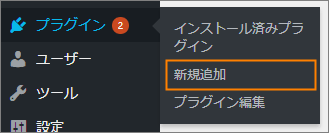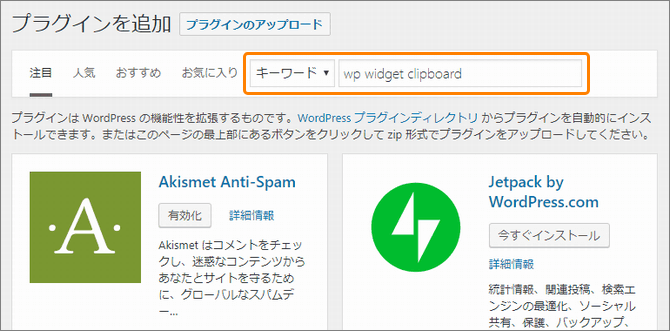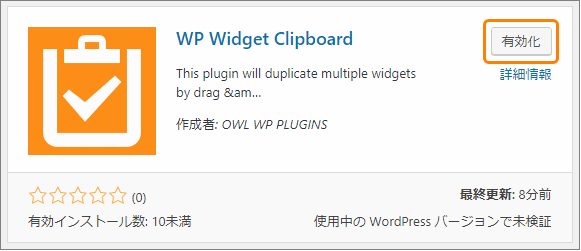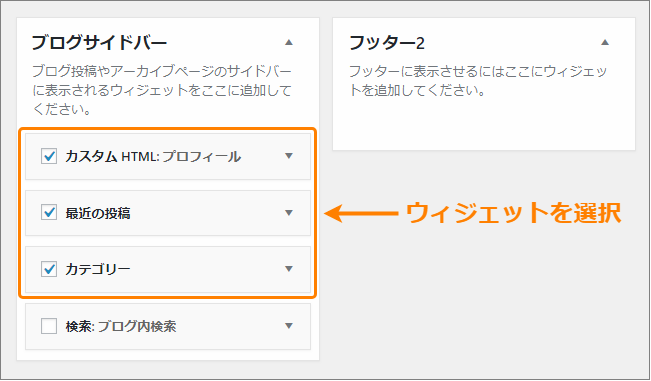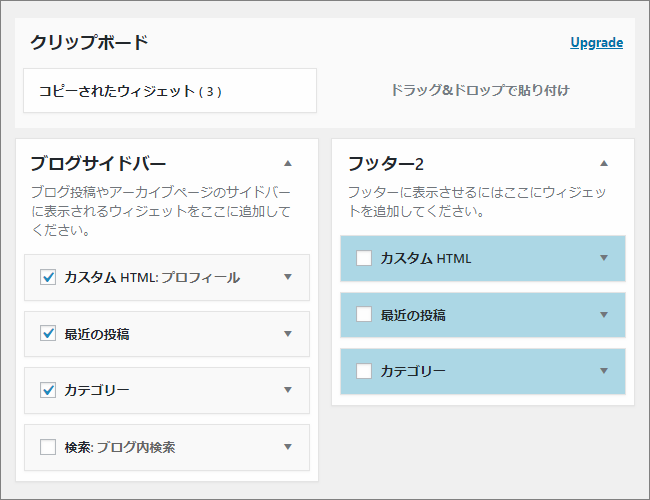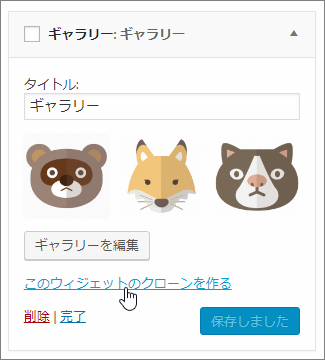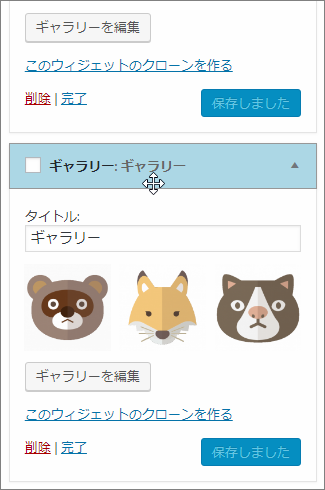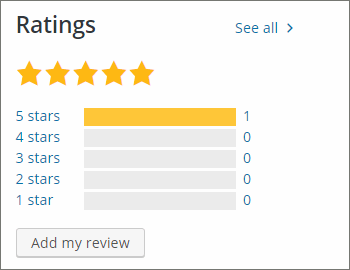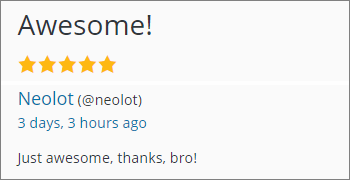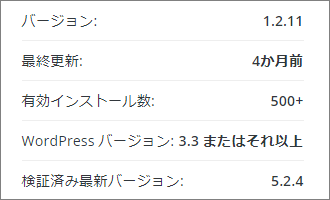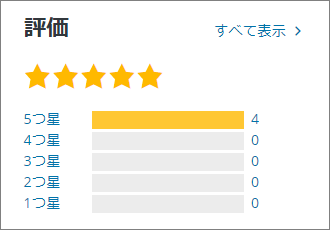The post 補色をRGBカラーコードから計算するツール first appeared on Fukuro Press.
]]>入力されたカラーコードの補色を計算…
そんなちょっと便利なツールを作りました。
計算ツールを使ってみる
使い方は説明する必要ないほど簡単です。
- カラーコードを選択・入力
- 16進数表記の補色が計算される
- RGB表記・HSV表記も表示
デザインなどで困ったときに使ってください。
補色の正しい定義とは?
そもそも補色って何なのでしょうか?
その定義は次のようになっています。
補色(ほしょく、英: complementary color[1])とは、色相環 (color circle) で正反対に位置する関係の色の組合せ。相補的な色のことでもある。
補色の組合せは色の表現法によって異なり、RGBの場合は
- 赤 / シアン
- マゼンタ / 緑
- 黄色 / 青
RYBの場合は
- 赤 / 緑
- 紫 / 黄色
- 橙色 / 青
などである。余色、対照色、反対色ともいう
『色相環の正反対に位置する関係の色の組み合わせ』
これが補色の意味です。
だから次のような特徴を持ちます。
- 明度は変化しない
- 彩度も変化しない
たとえば「白の補色は?」と聞かれたら何と答えますか?
定義を分かってないと「白の補色は黒かな?」みたいな誤りをしてしまいます。感覚的には正しそうだけど、それは反転色のことですね。
白の補色はおなじく白です。
明度や彩度が変化しないことに注意しましょう。
補色計算のロジックを例示
このツールの補色計算の方法についてです。
具体例を出すなら、以下のように計算を行ってます。
例えば #589fd7 の補色を求めたい場合…
↓ このような流れで計算できる
- #589fd7 をRGB要素に変換
カラーコードを ( 58, 9f, d7 ) という要素に分割して、10進数表記の ( 88, 159, 215 ) に変換。これが元色のRGB要素となる
- 最大値と最小値の合計を算出
この例だと最大値は215、最小値は88なので最大値+最小値=303になる。これが補色計算のキーポイントになる数値
- その値からRGBの各要素を引く
今求めた303からRGBの各要素を引く。その結果は ( 215, 144, 88 ) になる。16進数表記に直すと補色は #D79058 と求まるという仕組み
ロジックとしては、こういう流れになってます。
反転色と違って計算がすこし大変なんですね。
でもやろうと思えば手計算でもできます。面倒だけど…
バージョンアップ履歴
計算ツール(当ページ)のバージョンアップ履歴です。
- バージョン1.0.0
リリース日は2023年8月
必要な変更があったらアプデします(予定)
The post 補色をRGBカラーコードから計算するツール first appeared on Fukuro Press.
]]>The post ココナラ販売手数料・粗利 計算ツール first appeared on Fukuro Press.
]]>入力されたココナラ販売額から手数料+税金を差し引き…
粗利を計算できる便利ツールを作りました。
計算ツールを使ってみる
このツールの使い方はつぎの通りです。
- ココナラ販売額を入力する
- 自動で手数料・税金・粗利が計算される
たったこれだけで自動計算できるツールになってます。
ココナラ手数料の計算方法について
このツールでは以下の手数料ルールに則って計算しています。
↓ coconalaヘルプ : 販売料の手数料について
サービス販売時の手数料について
トークルームの取引完了時に、各決済別お支払額に販売時の手数料22%をかけた額を差し引いて、報酬としてお支払いします。
販売時の手数料がかかる対象は、同一のトークルーム内で購入者より支払われたサービス価格、有料オプション 、おひねり(いずれもサービス手数料を除く)です。
販売時の手数料額は、小数点第一位が四捨五入で計算されます。
販売時の手数料に対して消費税10%がかかります(販売時の手数料20%×1.1=税込手数料22%)本ページのご案内は、ビデオチャットサービス・見積り相談経由のサービス・公開依頼経由のサービス・有料ブログでも同様です
引用元 : サービス販売時の手数料について
この説明だと少し分かりにくいですね。
販売手数料が22%だと早とちりする人もいるかもしれません。
実際に粗利を計算したい場合、以下の式になります。
粗利額 = 販売額 -( 販売額 × 0.2 + 販売額 × 0.2 × 0.1 )
販売手数料は20%だから初めにそれを販売額から引き、そのあと手数料自体に消費税10%がかかるからそれも差し引きます。
そして残ったのが 本当の販売料 = 粗利 となるわけです。
以前は手数料25%の時代もあったので、その時とくらべたら大分マシですね(笑。20%でも高い気がするけど、ココナラという仲介あってのスキル販売なので
↓ ちなみに手数料25%⇒20%に改定された当時の話
こういう風に手数料率は改定されることがあります。
当ツールはその点にも対応してるので安心してください。
次のような場面で使ってほしい
このツールは以下の場面で役に立ちます。
- サービスの出品額を決めるとき
- 相談への見積もり提示額を決めるとき
出品サービスが売れたり、カスタマイズ相談から購入されたあとに使っても意味がありません。その時には手数料・消費税は差し引かれてます。
そうではなく出品前とか購入される前ですね。
- 本当にこのサービス価格でいいのか、
- 手数料を考慮した価格になっているか、
- スキルの安売りにならないかどうか、
それを判断するために使っていただきたいです。
ココナラ手数料の改定があれば順次修正
先ほど書いたように以前25%⇒20%の改定がありました。
もしそのような手数料に変更があった場合・・・
- ココナラ販売手数料
- 手数料にかかる消費税率
改定があれば速やかにツールもアプデしていきます。
もし反映されていないなら、コメントで知らせてください。
ココナラ出品に役立つ情報も発信中
ついでにココナラ出品の関連記事も紹介します。
↓ ココナラ初出品で2件購入&1万円稼ぐまで
↓ ココナラ以外にもある!スキルを売れるサービス6選
↓ ココナラでトラブルを防ぐための出品者側の対策
是非ともご覧ください。
バージョンアップ履歴
計算ツール(当ページ)のバージョンアップ履歴です。
- バージョン1.0.0
リリース日は2023年6月。現時点でのココナラ販売額手数料が20%、手数料にかかる消費税を10%として粗利を計算している
手数料・消費税などに変更があったらアプデします(予定)
The post ココナラ販売手数料・粗利 計算ツール first appeared on Fukuro Press.
]]>The post 複数ウィジェットを簡単コピー!WP Widget Clipboardを公開しました – Ver1.2.15 first appeared on Fukuro Press.
]]>
始めましての方はこんにちは、フク郎(@Fukuro-Press)です。
普段はWordPress術やブログ構築術を紹介していますが、今回は私自身がプラグインを作成して公開しました。
その名も WP Widget Clipboard(WPWC) というプラグイン
これは複数または単一のウィジェットをドラッグ&ドロップで複製(コピー)できるプラグインで、少しでもウィジェット管理が楽になればいいなと思って作りました。
もう既にWordPress公式にも登録されたので、この記事で報告したいと思います。
このプラグインを作ろうと思った理由
普段ウィジェットをよく使う人なら経験があると思うのですが、同じウィジェットをコピーして貼り付けるのって大変ですよね?
例えば次のような作業を全部手動でやらないといけません。
- 同じ種類のウィジェットのドラッグ&ドロップ
- 全てのオプションを手動で入力 or 選択
- 複数コピーするならその作業をウィジェット分だけ
とにかく全部手動でやらないといけないというのが究極に面倒です。
しかも複数ウィジェットを複製するならウィジェット分だけその作業を繰り返さないといけないので無駄に手間と時間がかかってしまいます。
私はそういうムダ作業が大嫌いなので、このプラグインを作りました。
ちなみに似たようなプラグインは既にあるのですが、直感的に操作できなかったり使い方が分かりにくかったりします。
なので 操作が分かりやすく誰でも使えるものを作る・・・これが WP Widget Clipboard を作るときに意識したことです。
とにかく楽ができて役に立つものを作りたい、それが作ろうと思った動機
WPWCのインストール方法
このプラグインは既にWordPressに登録済みです。
なので使われる場合はプラグインページから直接インストールできます。
その手順は次の通り
まずWordPressメニューから「プラグイン」ー>「新規追加」をクリック
新規追加画面が表示されるのでプラグインの検索欄に「wp widget clipboard」と入力
ちなみにzip形式でダウンロードする場合は次のプラグインページからどうぞ
https://wordpress.org/plugins/wp-widget-clipboard/
しばらくすると検索結果の一番上に次のようなプラグインが表示されるので「今すぐインストール」ボタンを押してインストールします。
インストールが終わったら「今すぐインストール」ボタンが「有効化」ボタンに変わるのでそれを押すのも忘れずに
以上が WP Widget Clipboard のインストール手順です。
有効化した時点でウィジェット画面にクリップボードが表示され、複数または単一のウィジェットのコピー・貼り付けができるようになります。
WPWCによるウィジェットの複製方法
このプラグインでは使い方に悩まないようになるべく直感的な操作でウィジェットのコピー・貼り付けができるようにしました。
ウィジェットをコピー&貼り付けして複製する方法は次の2つ
- 複数ウィジェットの複製
- 単一ウィジェットの複製
この2つの複製手順について詳しく説明します。
複数ウィジェットのコピペ手順
複数ウィジェットのコピーがこのプラグインのメイン機能です。
そのやり方は次の通り
まずウィジェット画面で複製したいウィジェットのチェックボックスを複数選択
上の画像のように各ウィジェットのタイトルの横にチェックボックスが追加されるので、それにチェックを入れればOKです。
その次はウィジェット画面上の「クリップボード」エリアから「コピーされたウィジェット」を貼り付けたい位置にドラッグ&ドロップ
ドラッグ&ドロップした位置に選択した複数ウィジェットがコピー&貼り付けされます。
複製されたウィジェットは薄い青色でマーキングされるので、他の場所に移動するときにコピーされたものかどうかを判別する目印になります。
以上が複数ウィジェットを複製する手順です。
単一ウィジェットのコピペ手順
次は1つだけの単一のウィジェットをコピーする手順について説明します。
そのやり方は次の通り
まず複製したいウィジェットを開き、その中の「このウィジェットのクローンを作る」リンクをクリック
そうするとウィジェットの下にそのコピーが作成されます。
単一ウィジェットの複製手順はこれだけです。
1つだけ複製したい場合は、こちらの機能を使う方がウィジェットを選択して「コピーされたウィジェット」をドラッグ&ドロップするよりも楽だと思います。
プラグインに関するご要望・報告はこちらまで
もしプラグインについて
- 改善してほしい機能
- あったらいいのにと思う機能面での要望
- 思った通りの動作をしないなどのバグ
を報告される場合はこちらのメールアドレスからどうぞ
owlwpplugins@gmail.com
特にプラグインで不具合やエラーを見つけた場合は報告をお願いします。
WordPressのバージョンが古すぎるせいで動かないなどのエラーは解決できませんが、万が一バグやエラーがあったなら極力対応していくつもりです。
以上自作プラグイン WP Widget Clipboard(WPWC) についての報告でした。
1人でも多くの方に使ってもらえるプラグインを目指していくので、どうかよろしくお願いします m(_ _)m
追記1 : 初めてプラグインレビューが貰えた!
つい最近、何気なくWPWCのプラグインページを見てたら・・・
↓ !!!??
なんと初レビューが・・・!しかも5つ星
どんな内容なのか気になったので開いて見ると・・・
↑ Awesome!
このプラグインも大分グローバルになってきました(笑)
初めは日本限定で公開する予定だったんですが、英語にも対応していてよかったです。
こんな素敵なコメントをいただき、ありがとうございましたm(__)m
もちろんバグや改善点があるなら、できるかぎり受け付けます。
些細なことで何か発見されたら、レビューからご連絡ください。
追記2:DL数500+ & レビュー4件突破
※ 2019/11/19 追記
最近もっと嬉しいことがありました。
なんと ダウンロード数500+ & レビュー4件突破!!
しかもありがたいことに、レビューは4件とも5つ星。
主に海外(英語圏)からの評価が多かったですね。
Google翻訳しながらレビューを読むというのも新鮮です。
あ、でも最終更新がもう4か月前か・・・
WordPress5.3 のアプデも来たから、そろそろ更新しないとマズいですね。
それはともかく、ここまで広く使っていただいて感謝です (T_T)
他にもこんなツールも作ってます
このプラグイン以外にもブログ運営が便利になるツールは色々作っています。
なので、最後に宣伝として他ツールも紹介させてください。もし興味を持っていただけたなら使って感想などもらえると嬉しいです。
現在作成中・・・
WP Widget Clipboard 更新履歴
Ver1.2.15
リリース日 - 2019/11/28
- WordPress 5.3 での動作確認&対応
Ver1.2.11
リリース日 - 2019/07/21
- WordPress 5.2.2 での動作確認&対応
- ガイドページに新項目を追加
Ver1.1.9
リリース日 - 2019/05/29
- WordPress 5.2.1 での動作確認&対応
Ver1.1.7
リリース日 - 2019/05/11
- WordPress 5.2 での動作確認&対応
- クリップボード領域のレイアウトを微調整
Ver1.1.4
リリース日 - 2019/04/10
- WordPress 5.1.1 での動作確認&対応
Ver1.1.3
リリース日 - 2019/01/14
- 使い方ガイドページの余計な画像を削除し、プラグインを軽量化
Ver1.1.2
リリース日 - 2018/10/16
- ウィジェットの一括選択 / 解除機能をクリップボードに追加
Ver1.0.2
リリース日 - 2018/10/08
- クリップボードからのドラッグ時にウィジェットとウィジェットエリアに枠線を表示
- クリップボード内のウィジェットにホバーした時にその周りに枠線を表示
Ver1.0.1
リリース日 - 2018/10/01
- 未翻訳のテキスト(日本語)を翻訳
Ver1.0.0
リリース日 - 2018/09/28
The post 複数ウィジェットを簡単コピー!WP Widget Clipboardを公開しました – Ver1.2.15 first appeared on Fukuro Press.
]]>